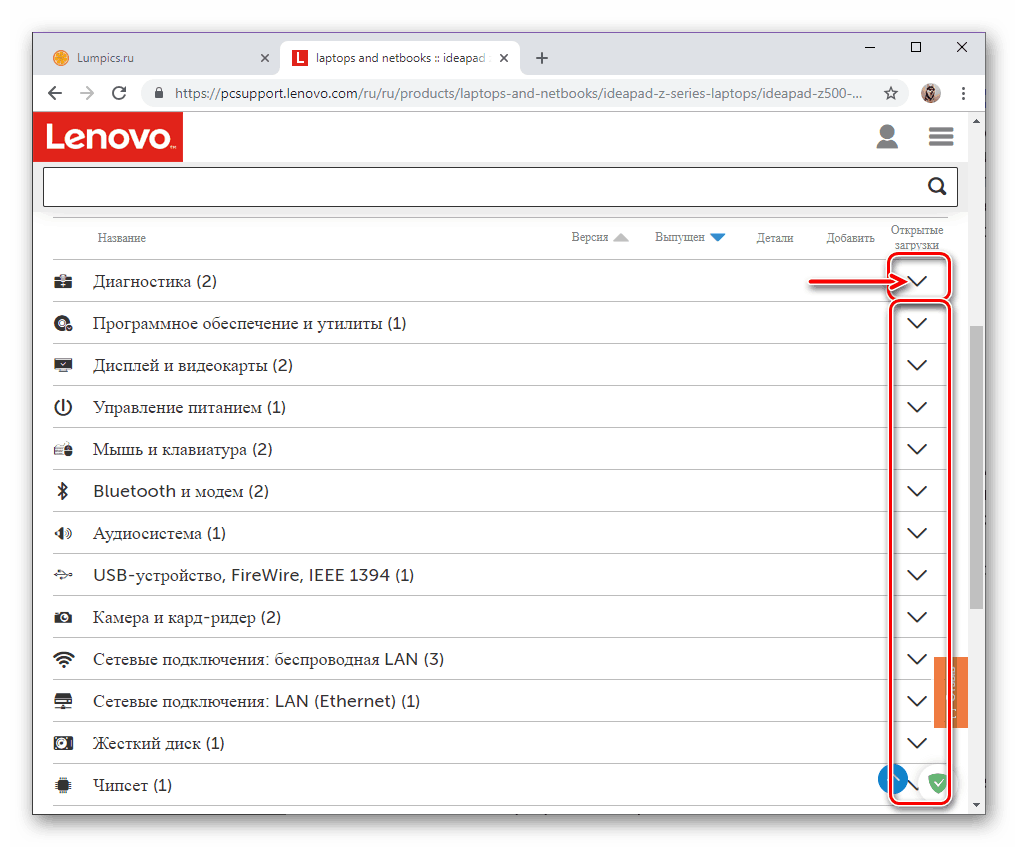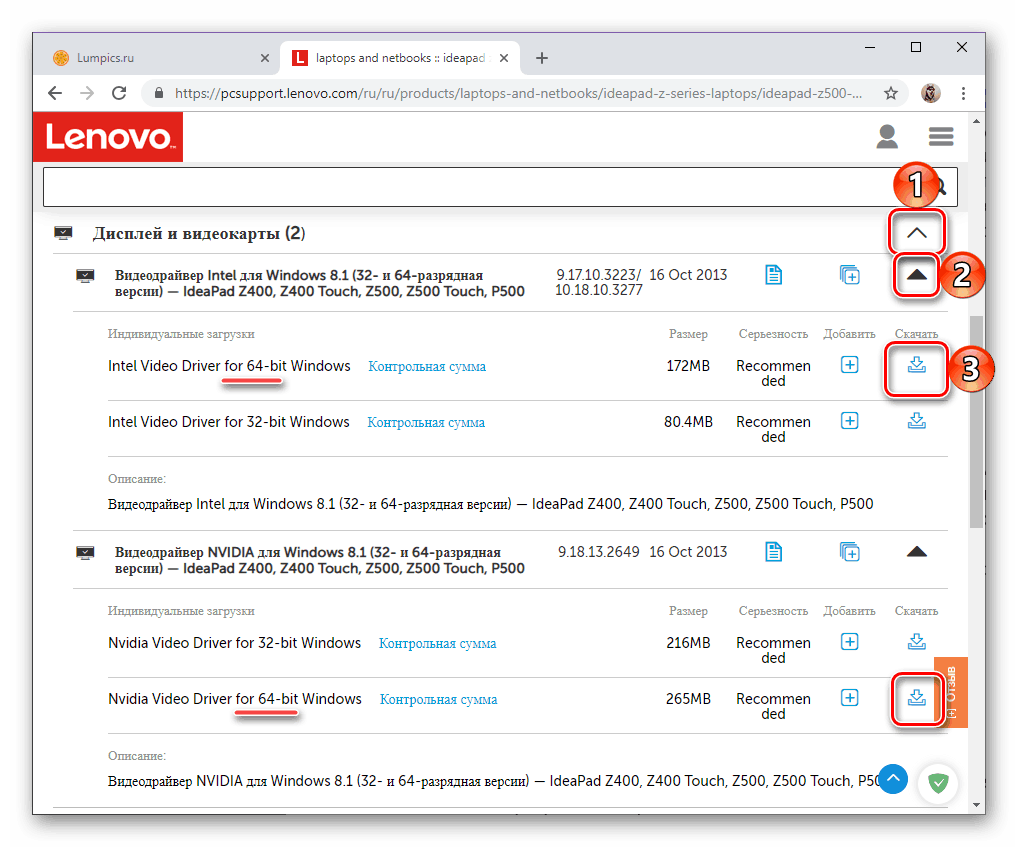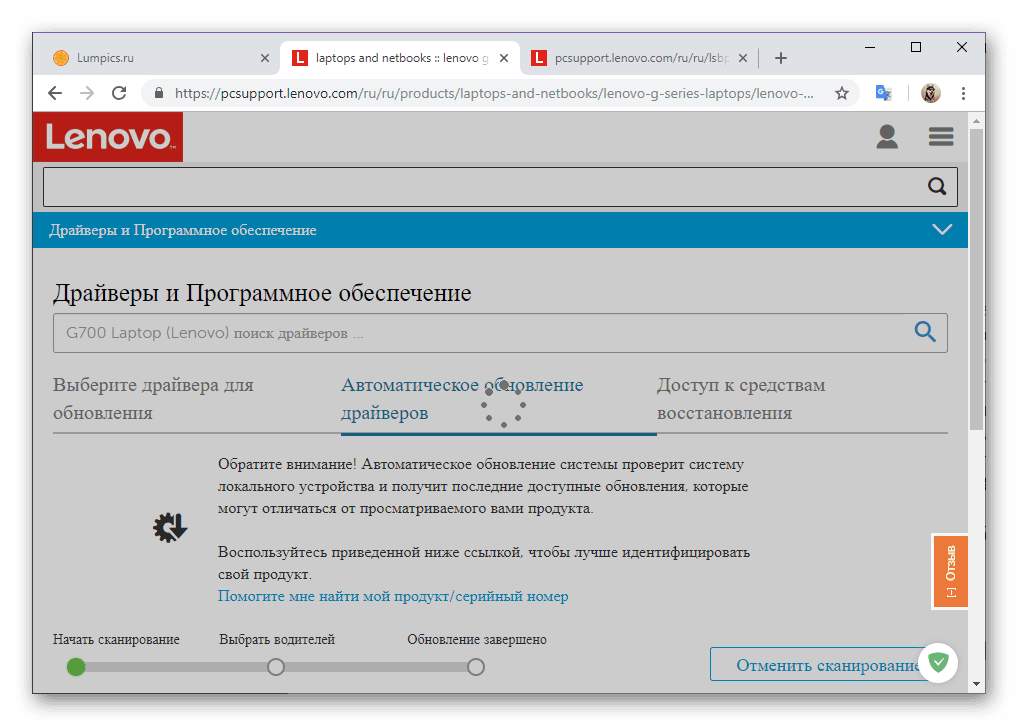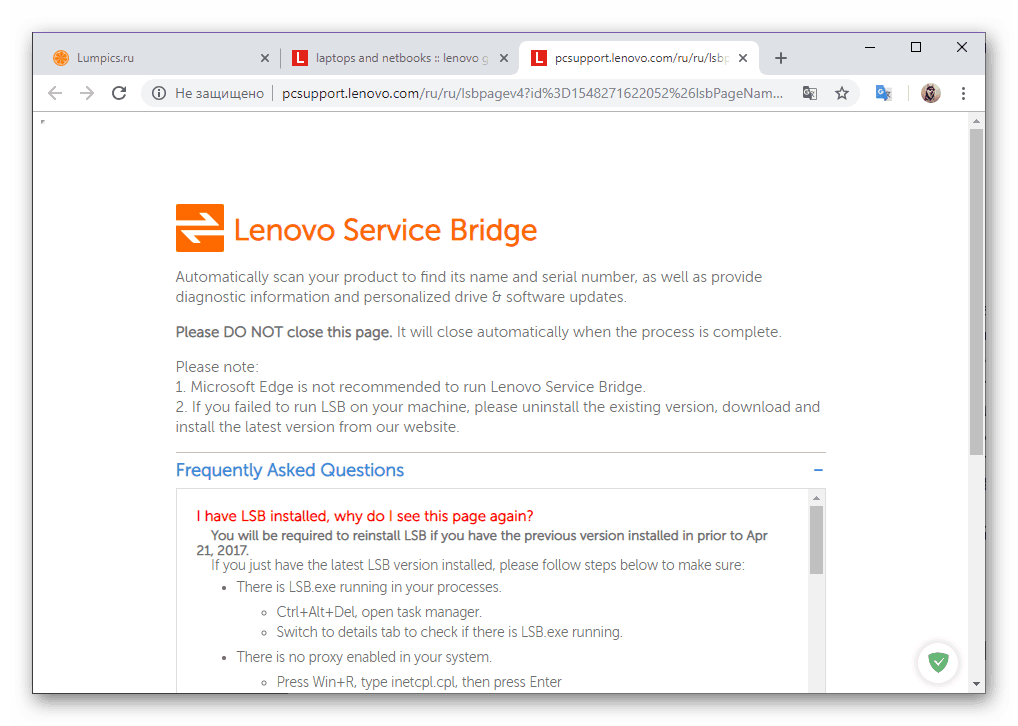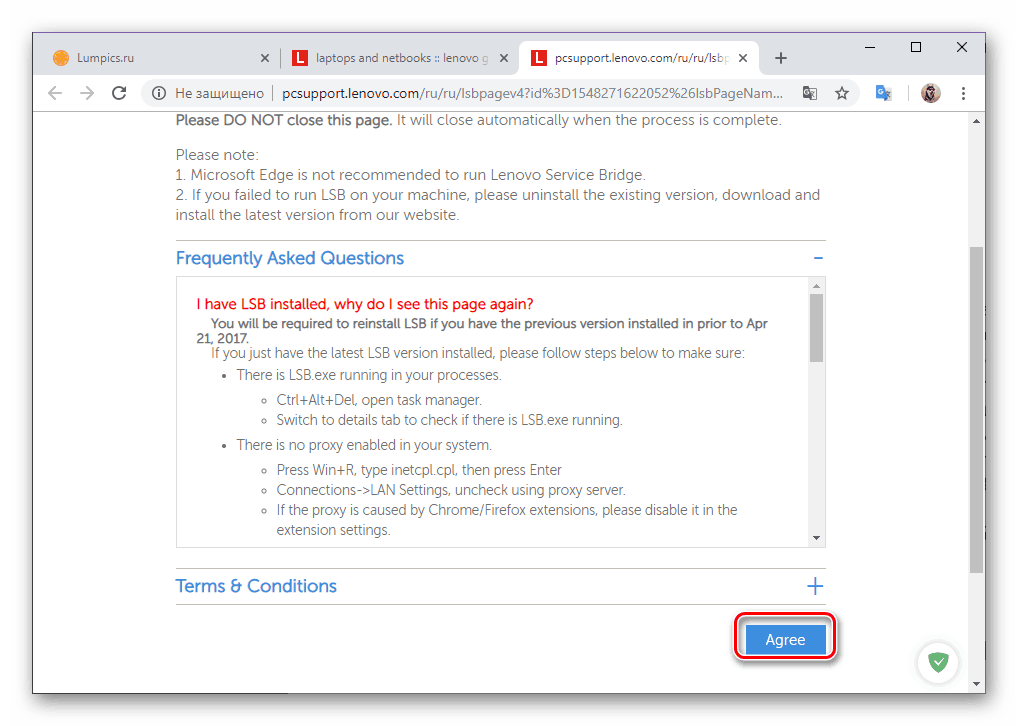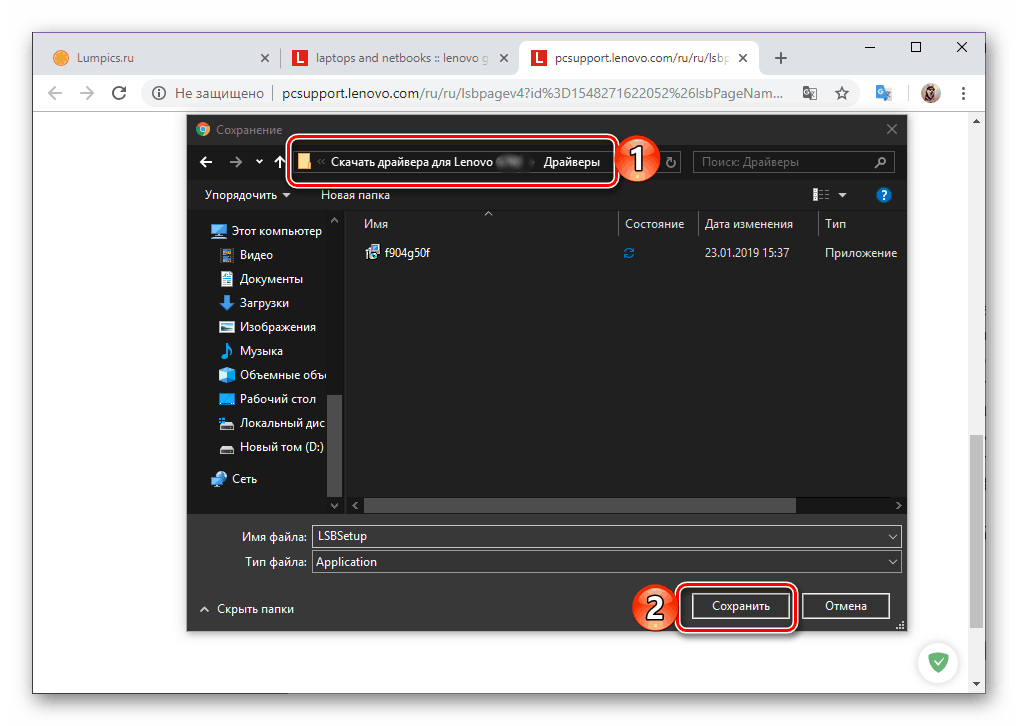Poišči gonilnike za laptop Lenovo Z500
Linija prenosnih računalnikov Ideapad podjetja Lenovo je zelo priljubljena med uporabniki, saj združujejo večino lastnosti, ki jih potrebujejo - cenovno ugodno, visoko zmogljivo in privlačno obliko. Lenovo Z500 je eden izmed predstavnikov te družine in danes bomo govorili o tem, kako prenesti in namestiti gonilnike, potrebne za njegovo delo.
Vsebina
Gonilniki za Lenovo Z500
Obstaja več možnosti za prenos gonilnikov za prenosnik, ki so obravnavani v tem članku. Dva od njih sta uradna in osredotočena posebej na Lenovo Z500. Preostali trije so univerzalni, kar pomeni, da se lahko uporabljajo za vse druge naprave. Razmislite o vsakem od njih bolj podrobno, začenši z najbolj prednostno.
1. način: Uradna spletna stran
Od vseh možnih možnosti prenosa gonilnikov za Lenovo Z500, začnimo z najbolj očitnimi in hkrati zajamčeno učinkovitimi in varnimi. Dokler razvijalec ne ukine podpore za napravo, lahko na uradni spletni strani najdete sveže in stabilne različice programske opreme, združljive z operacijskim sistemom, ki je nameščen v napravi.
- Na seznamu izdelkov na glavni strani spletnega mesta izberite kategorijo »Prenosniki in netbooki« .
- Podajte serijo naprav in njen model (podvrsta). Če želite to narediti, na prvem spustnem seznamu izberite prenosne računalnike kategorije Z Series (ideapad), v drugem pa prenosni računalnik Z500 (ideapad) ali prenosni računalnik Z500 Touch (ideapad). Prvi je prenosni računalnik z običajnim zaslonom, drugi pa dotik.
- Pomaknite se na naslednjo stran, na katero boste preusmerjeni, skoraj do dna in kliknite na povezavo "Ogled vseh" , ki se nahaja desno od napisa "Najboljši prenosi" .
- Zdaj je potrebno določiti parametre iskanja za voznike. Od štirih polj, označenih na spodnji sliki, je potreben le prvi. V njej izberite različico in bitnost operacijskega sistema, ki ustreza tisti, ki je nameščena na prenosnem računalniku. V preostalih poljih lahko določite natančnejša merila - "Komponente" (kategorije gonilnikov in pripomočkov), "Datum izdaje" (če iščete določene datoteke) in "Resnost" (v resnici pomen določenih gonilnikov za OS).
- Ko ste se odločili za splošna iskalna merila, se pomaknite navzdol in preberite seznam vseh komponent programske opreme, ki so na voljo za prenos na Lenovo Z500.
![Kategorije gonilnikov, ki so na voljo za prenos na prenosnem računalniku Lenovo Z500]()
Vse datoteke bodo morale prenesti eno za drugo. To storite tako, da kliknete puščico navzdol na desni strani imena kategorije in nato še en podoben gumb. S tem lahko »Prenesete« gonilnik. Enako storite z vsemi drugimi komponentami ali samo s tistimi, ki jih smatrate za potrebne.![Prenos gonilnikov ločeno za prenosni računalnik Lenovo Z500]()
Opomba: Kljub dejstvu, da je bila bitna globina operacijskega sistema Windows navedena v prejšnjem koraku, bodo nekateri gonilniki še vedno predstavljeni v dveh različicah - 32 in 64-bitni. V tem primeru izberite tisto, ki ustreza vašemu sistemu.
![Naložite vse gonilnike za prenosnik Lenovo Z500]()
Če morate potrditi nalaganje datoteke, izberite mapo na disku s pomočjo »Raziskovalca« , po želji določite ime (privzeto je le niz črk in številk) in kliknite na gumb »Shrani« .
- Ko prenesete vse gonilnike v Lenovo Z500, jih namestite enega za drugim. V tem ni nič zapletenega, samo sledite korakom po korakih v oknu namestitvenega programa.
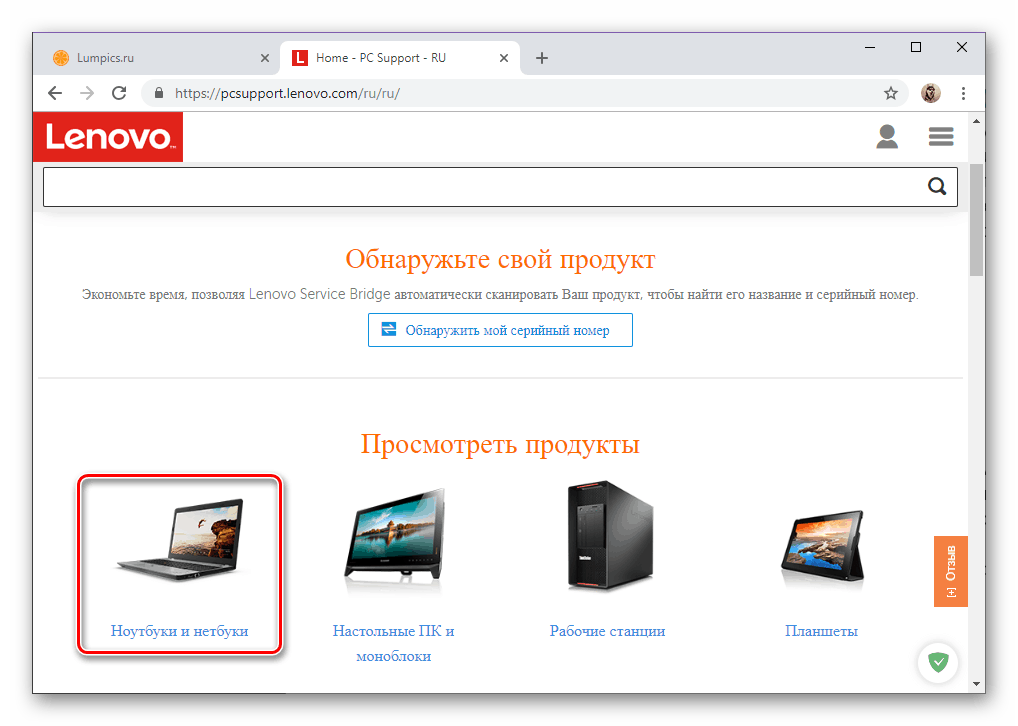

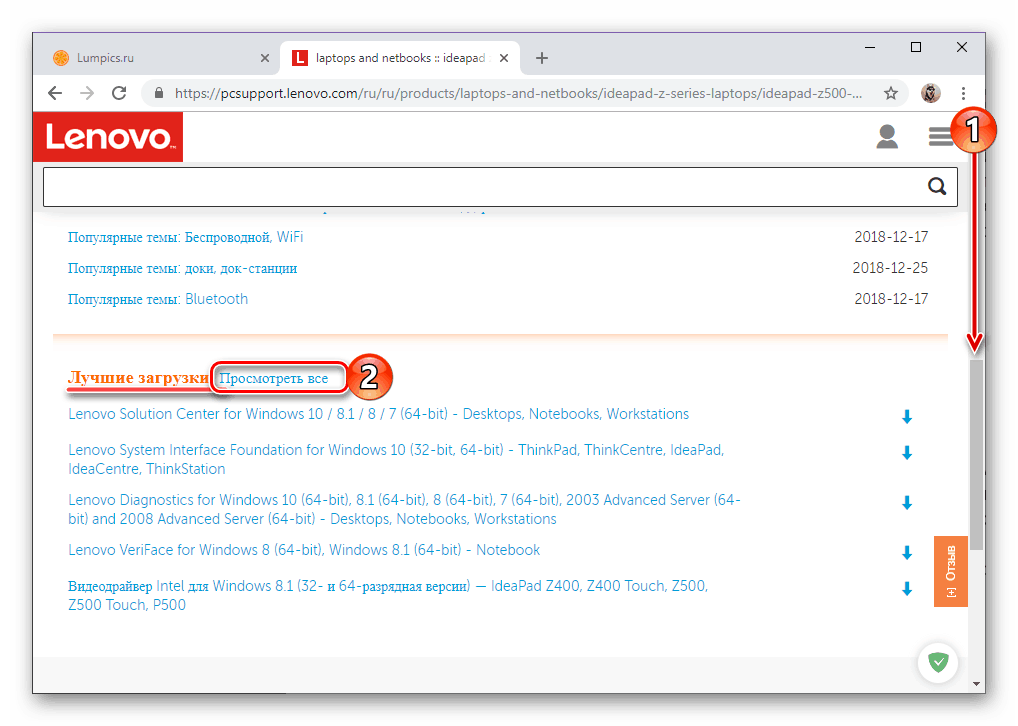
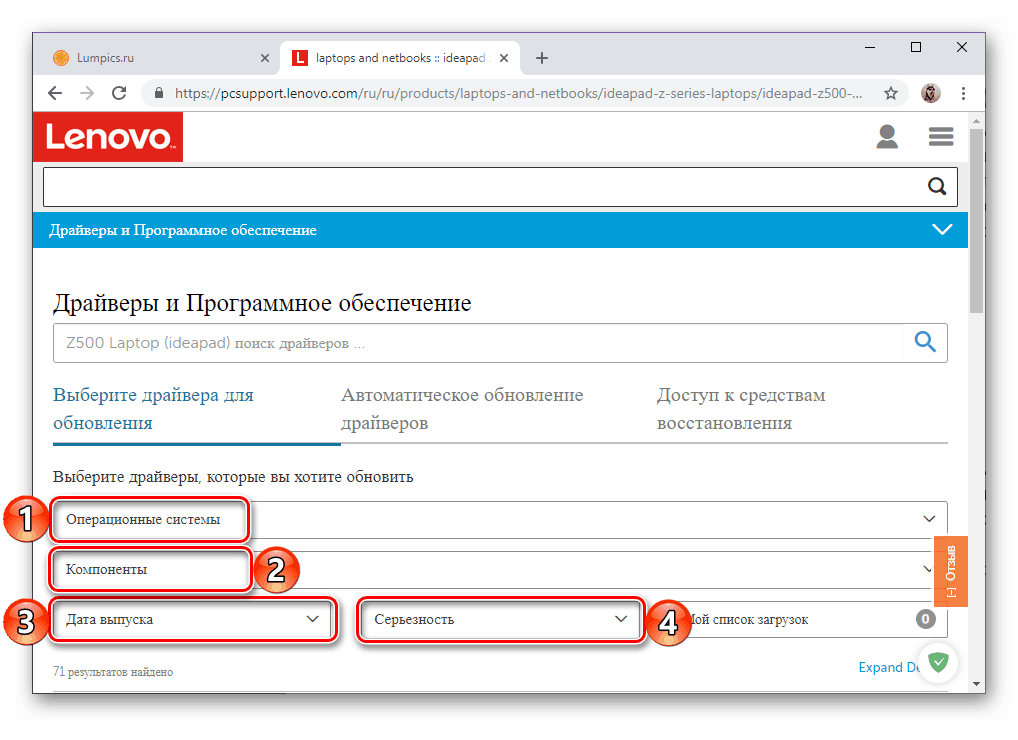
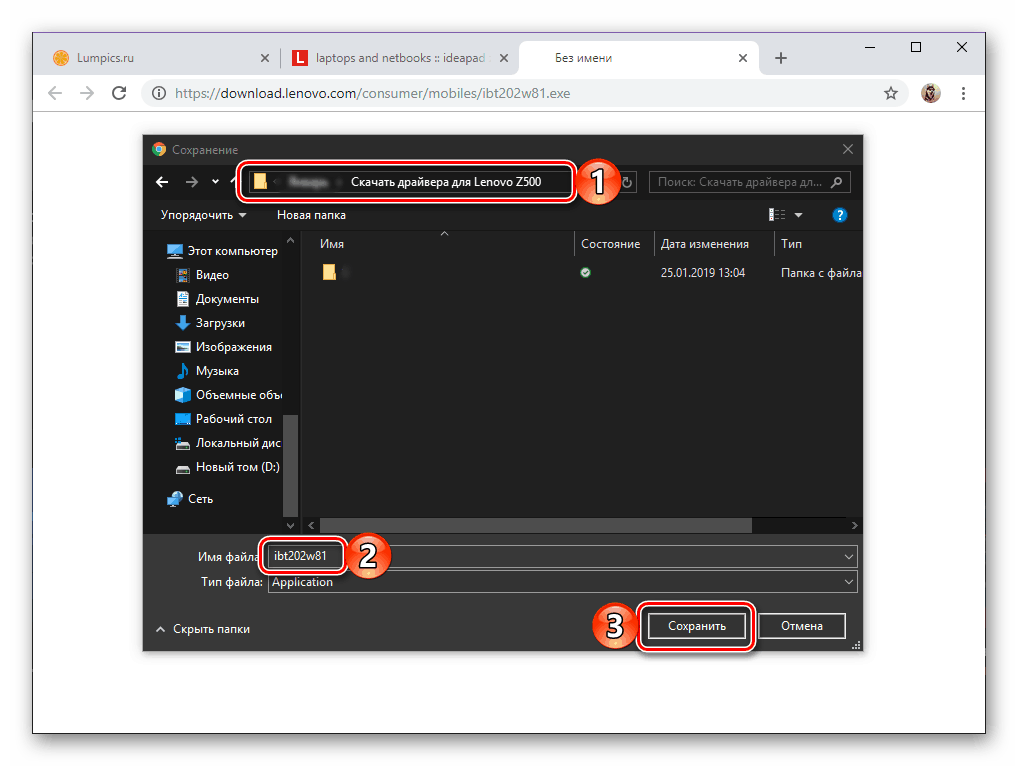
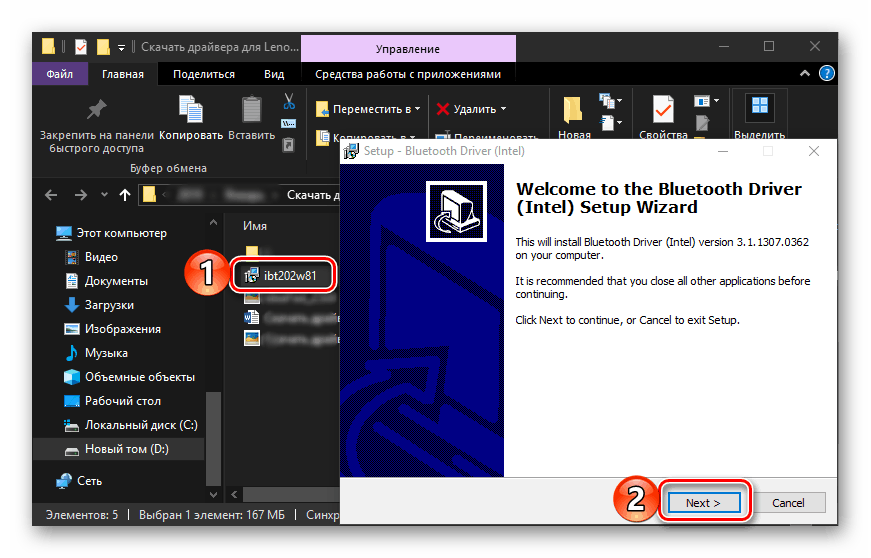
Po zaključku postopka se prepričajte, da ste ponovno zagnali prenosni računalnik.
2. način: Spletna storitev za podjetja
Poleg samodejnega iskanja gonilnikov za prenosni računalnik Lenovo Z500 na uradni spletni strani proizvajalca se lahko obrnete na spletno storitev, ki je integrirana v ta računalnik - spletni skener, ki lahko samodejno določi, katere posebne programske komponente je treba namestiti. Če ga želite uporabiti, sledite tem korakom:
Stran za samodejno posodabljanje gonilnika
- Kliknite na zgornjo povezavo, izberite zavihek »Samodejno posodabljanje gonilnika «, v katerem uporabite gumb »Začni pregled« .
- Počakajte nekaj minut, da se preverjanje prenosnega računalnika dokonča,
![Samodejno skenirajte prenosni računalnik in poiščite gonilnike za Lenovo Z500]()
nato pregledajte seznam najdenih gonilnikov in jih nato prenesite in namestite, torej ponovite vse korake, opisane v korakih 5 in 6 prejšnje metode. - Včasih optično branje ne daje pozitivnih rezultatov, toda optimalno rešitev problema ponuja sama spletna storitev Lenovo.
![Problem z računalnikom za samodejno skeniranje Lenovo Z500]()
Po pregledu opisa možnega razloga za neuspešno preverjanje lahko prenesete lastniški pripomoček Lenovo Service Bridge. Za začetek kliknite gumb »Strinjam se« .![Prenos lastniškega pripomočka na prenosni računalnik Lenovo Z500]()
Počakajte, da se prenos zažene in shrani namestitveno datoteko v prenosnik.![Shranjevanje lastne programske opreme LSB za prenosni računalnik Lenovo Z500]()
Zaženite jo in izvedite namestitev, nato pa ponovite korake, opisane v prvem koraku te metode.
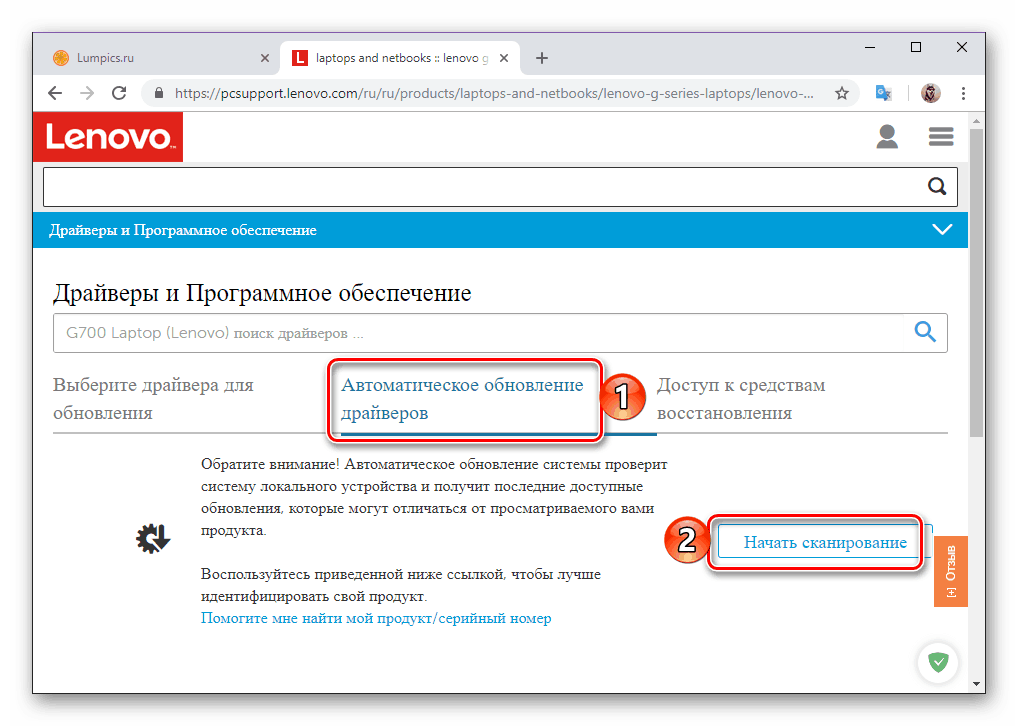
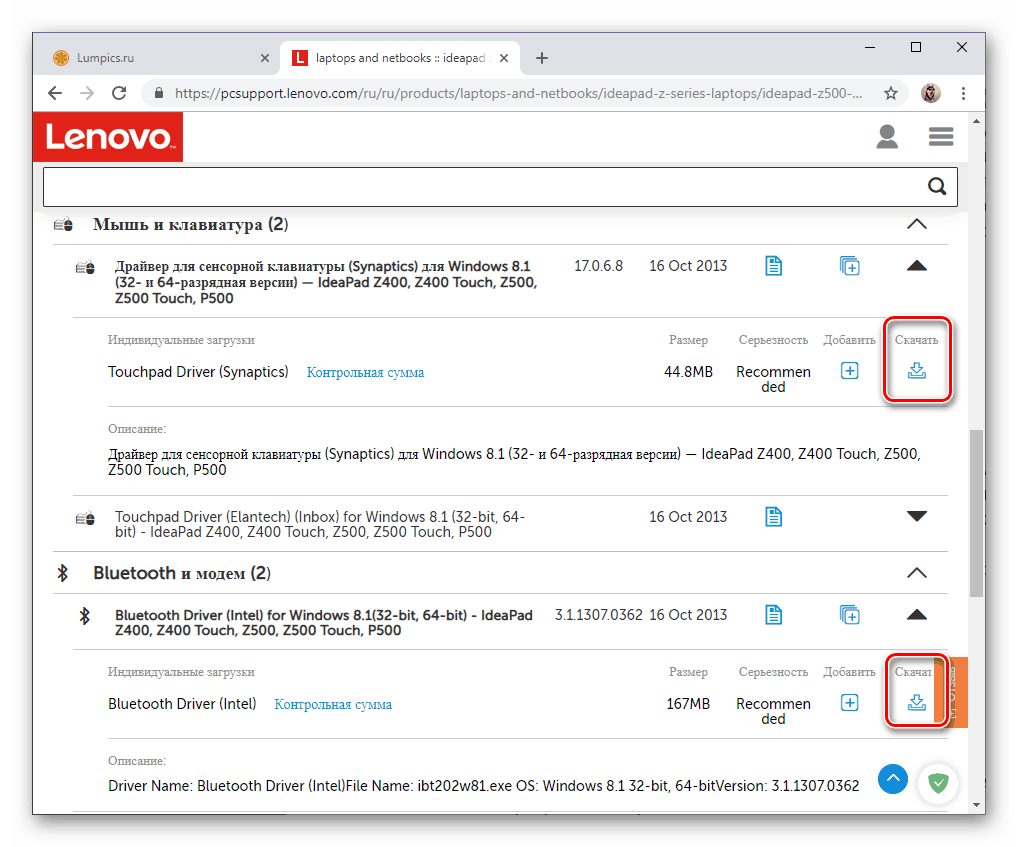
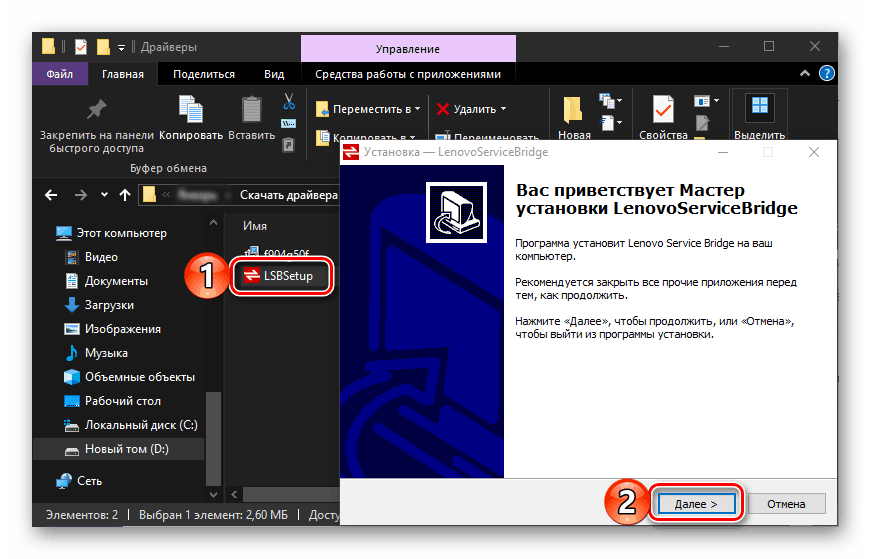
3. način: Specializirana programska oprema
Če ne želite samostojno iskati ustreznih gonilnikov za Lenovo Z500, ponovno preverite njihovo združljivost s sistemom, prenesite enega za drugega s uradne strani, nato pa jih namestite ločeno, priporočamo, da se obrnete na eno od številnih programskih rešitev tretjih oseb. Vsi delujejo po enakem principu, najprej skenirajo strojno komponento prenosnega računalnika (ali katerokoli drugo napravo), nato pa naložijo in namestijo gonilnike, ki ustrezajo tem komponentam, vse se zgodi v samodejnem ali polavtomatskem načinu. 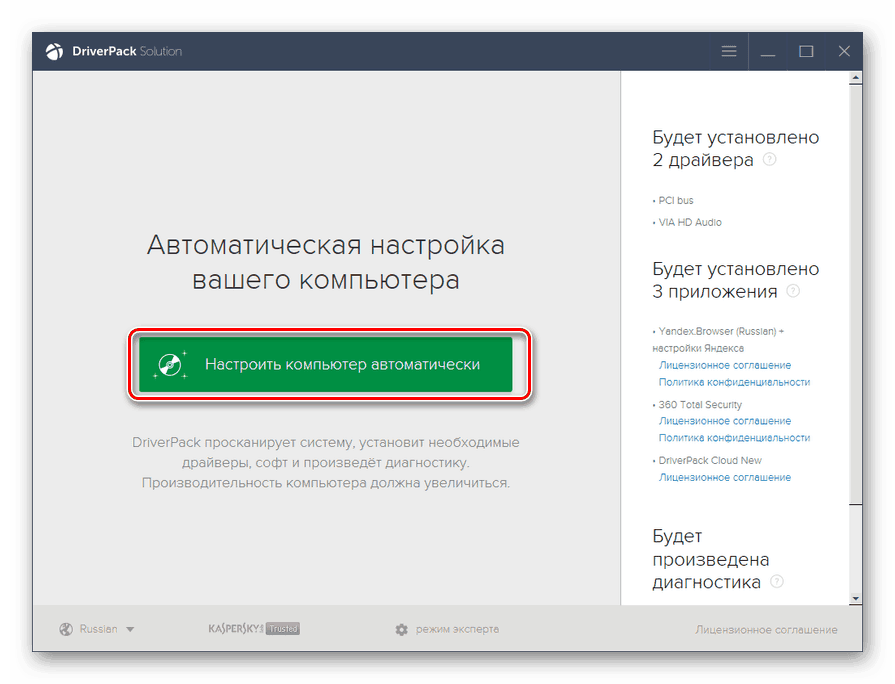
Več podrobnosti: Programska oprema za iskanje in namestitev gonilnikov
Po pregledu članka, predstavljenega na zgornji povezavi, lahko izberete najprimernejšo rešitev. Priporočamo, da bodite pozorni Drivermax ali Rešitev Driverpack , ki imajo največje knjižnice komponent programske opreme. Poleg tega so na naši spletni strani objavljeni članki o uporabi teh aplikacij. 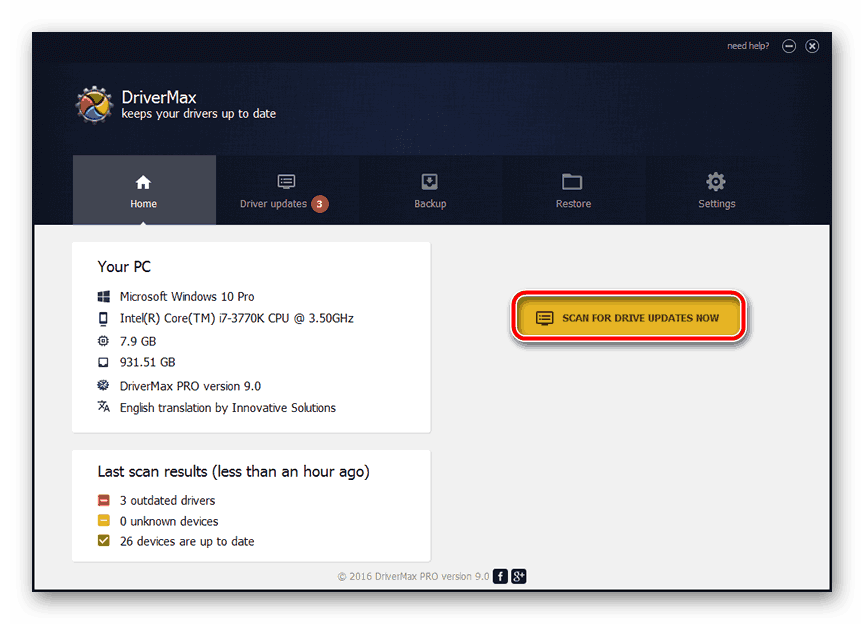
Preberite več: Namestitev gonilnikov s programi Rešitev Driverpack in Drivermax
4. način: ID strojne opreme
Vse tiste strojne komponente Lenovo Z500, ki potrebujejo gonilnike za svoje delo, imajo svoje identifikatorje - edinstvene vrednosti kod, ID-je, s katerimi lahko enostavno najdete ustrezne komponente programske opreme. Očitno je, da za izvajanje te metode, morate vedeti, to isto ID. To je zelo enostavno najti - samo poglejte lastnosti določene opreme v "Device Manager" in kopirajte številko, ki je tam. Potem je to enostavno - vse, kar ostane, je izbrati ustrezno spletno storitev in uporabiti njen iskalnik, pri čemer vam bo s tem pomagal naš vodnik po korakih. 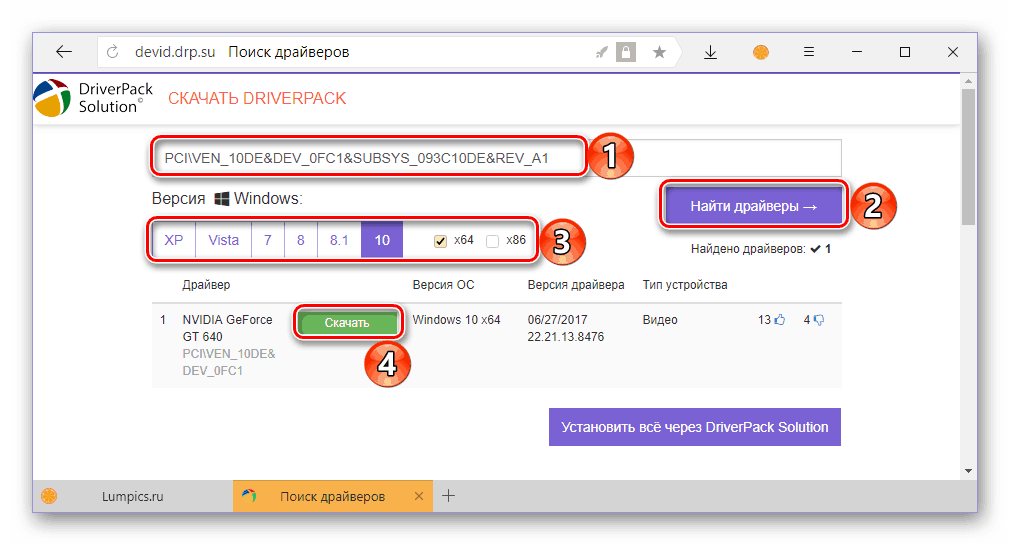
Več podrobnosti: Išči voznike po ID-ju
5. način: Standardna orodja Windows
"Upravitelj naprav" , ki je integriran v vse različice operacijskega sistema Microsofta, ne zagotavlja samo osnovnih informacij o celotni strojni opremi računalnika ali prenosnega računalnika, temveč omogoča tudi prenos in namestitev manjkajočih in posodobljenih zastarelih gonilnikov. Lahko se uporabljajo za zagotavljanje zdravja prenosnega računalnika Lenovo Z500 Ideapad. O tem, kaj je treba posebej narediti, da bi tako rešili naš današnji problem, smo prej povedali v ločenem članku. 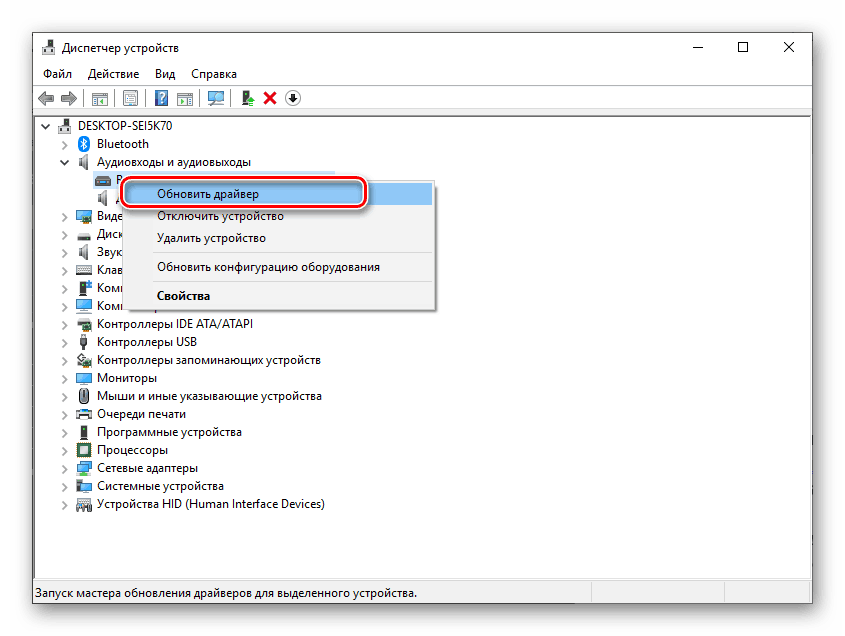
Več podrobnosti: Posodobite in namestite gonilnike prek »Upravitelja naprav«
Zaključek
Povedali smo vam o vseh možnih možnostih za iskanje gonilnikov za prenosni računalnik Lenovo Z500, vendar morate izbrati le tistega, ki ga želite.